Sida loo hagaajiyo astaanta isticmaale ee la musuqmaasuqay gudaha Windows 11/10
Haddii aad isku dayday inaad gasho Windows 10 oo aad heshay fariin khalad ah oo kuu sheegaysa in profile-kaaga isticmaalaha uu xumaaday, waxaad isku dayi kartaa inaad hagaajiso. Waxaad u baahan doontaa inaad abuurto profile cusub, ka dibna koobi ka bixi faylasha profile-ka jira una guurto mid cusub. Maqaalkan, waxaan ku tusi doonaa sida loo hagaajiyo astaanta isticmaale ee Windows 11/10 .
Hagaaji Profile isticmaale xumaaday(Fix Corrupted User Profile) gudaha Windows 11/10
Nidaamku wuu kala duwan yahay iyada oo ku xidhan haddi aad Windows 11 ama Windows 10 kumbiyuutarku ku jiro domain ama koox shaqo(workgroup) .
Kumbuyuutarku wuxuu ku yaal Domain
Haddii kumbuyuutarka Windows uu ku yaallo goob, raac tillaabooyinkan:
- Furo Console Management Microsoft(Microsoft Management Console) adigoo dooranaya Start , ku dheji mmc (mmc ) sanduuqa raadinta, oo ku dhufo Gelida(Enter) .
- Haddii lagu weydiiyo furaha maamulaha ama xaqiijinta, ku qor erayga sirta ah ama bixi xaqiijin.
- Dhinaca bidix ee Console Management Microsoft(Microsoft Management Console) , dooro Isticmaalayaasha iyo Kooxaha Maxaliga ah(Local Users and Groups) . Haddii aadan arkin Isticmaalayaasha Maxaliga ah iyo Kooxaha(Groups) , waxay u badan tahay inay sabab u tahay is-soo-gelintaas laguma darin Console Maamulka Microsoft(Microsoft Management Console) .
Raac tillaabooyinkan si aad u rakibto:
Gudaha Microsoft Management Console , dooro liiska Faylka (File ) , ka dibna dhagsii Add/Remove Snap-in .

Dooro Isticmaalayaasha maxaliga ah iyo kooxaha(Local Users and Groups) , ka dibna dooro ku dar(Add) .
Dooro Computer-ka deegaanka(Local computer) , dhagsii dhame(Finish) , kadibna dooro OK .
- Dooro galka Isticmaalayaasha(Users folder) .
- Dooro liiska waxqabadka(Action) , ka dibna dooro Isticmaalka Cusub(New Use) r.
- Ku qor macluumaadka ku habboon sanduuqa wada hadalka, ka dibna dooro Abuur(Create) .
- Marka aad dhammayso abuurista xisaabaadka isticmaalaha, dooro Xir(Close) .
- Dib u bilaw nidaamka
Kumbuyuutarku wuxuu ku dhex jiraa koox shaqo
Haddii kumbuyuutarka Windows 10 uu ku jiro koox shaqo ,(Workgroup) raac tillaabooyinkan:
Marka hore, samee koontada cusub ee Maamulaha Maxaliga(Local Administrator) ah ka dibna koontada cusub ee la sameeyay u beddel akoon maamuleed.
Si aad u abuurto akoon cusub oo Maamulaha Maxaliga(Local Administrator) ah, samee waxa soo socda:
- Dooro badhanka Start , dooro (Start )Settings (astaanta gear)> Accounts > Qoyska & isticmaalayaasha kale(Family & other users) . (Nuxuryada qaar ee Windows -ka waxaad arki doontaa isticmaalayaasha kale(Other users) .)
- Dooro Kudar qof kale PC kan(Add someone else to this PC) .
- Dooro I don't have this sign-in information(I don’t have this person’s sign-in information) , iyo bogga xiga, dooro Add a user without a account Microsoft(Add a user without a Microsoft account) .
- Geli magaca isticmaalaha, erayga sirta ah, iyo erayga sirta ah (ama dooro su'aalaha amniga), ka dibna dooro Next .
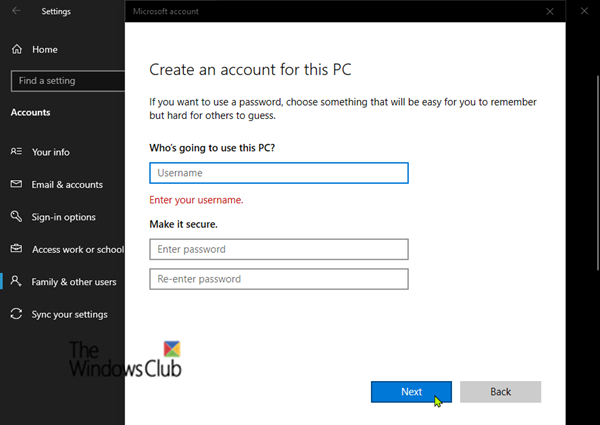
Si aad akoonka cusub ugu badasho akoon maamuleed, samee waxa soo socda:
- Dooro badhanka Start , dooro (Start )Settings (astaanta gear)> Xisaabaadka(Accounts) > Qoyska & isticmaalayaasha kale.(Family & other users.)
- Dooro magaca mulkiilaha akoontiga, ka dib dooro Beddel nooca akoontiga(Change account type) .
- Hoosta nooca Account(Account type) , dooro maamulaha(Administrator) , ka dibna dooro OK .
- Dib u bilaw PC-ga, ka dibna ku gal koontada cusub ee maamulka.
Kadib markaad abuurto profile-ka oo aad saxiixdo, waxaad koobi ka samayn kartaa faylasha profile-kii hore una gudub astaanta isticmaalaha cusub. Waa kan sida:
Bilaw File Explorer(Launch File Explorer) .
Dooro PC-kan(This PC) , ka dib dooro hard drive-ka uu Windows -ku ku rakiban yahay (badanaa waa C: drive-kaaga), ka dib folder-ka Users - ka, ka dib folder-ka magaca akoonkaaga ku qoran yahay.
Soo hel galka hoose, halka C uu yahay darawalka ay Windows ku rakiban tahay, Old_Usernamena(Old_Username) waa magaca profile-ka aad rabto inaad ka nuqul ka sameyso.
C: Isticmaalayaasha<Old_Username>
Riix CTRL(Press CTRL) + A key combo si aad u dooratid dhammaan faylasha iyo faylalka ku jira galkan, ka dib dooro menu Edit oo dooro (Edit )Copy ama taabo Ctrl + C combo muhiimka ah.
Soo hel galka hoose, halka C uu yahay darawalka ay Windows ku rakiban tahay, iyo New_Username waa magaca astaanta isticmaalaha cusub ee aad abuurtay.
C: Isticmaalayaasha<New_Username>
Dooro liiska Edit oo dooro Paste ama taabo Ctrl + V furaha combo.
Dib u bilow kombayutarka, ka dibna dib u gal sida isticmaale cusub.
Gebagebadii, waxaa xusid mudan, haddii aad farriimaha iimaylka ku haysatid barnaamijka iimaylka, waa in aad soo dejiso fariimahaaga iimaylka iyo ciwaannadaada profile-ka cusub ee isticmaalaha. Qaar ka mid ah codsiyada hore loo rakibay ayaa laga yaabaa inay u baahdaan in dib loo habeeyo ama dib loo rakibo. Sidoo kale, haddii lagugu soo galay abka Microsoft Store sida Bakhaarka Windows-(Windows Store) ka ama Filimada(Movies) & TV-ga waxa laga yaabaa inaad u baahato inaad dib u gasho abkaas si aad u aragto iibsigii hore ama aad u soo celiso dejinta.
Xiriirintaan ayaa laga yaabaa inay kaa caawiyaan dhibaatooyin gaar ah:(These links may help you with specific problems:)
- Dib-u-hade tusaha xogta isticmaalayaasha Windows adoo isticmaalaya Profile Relocator
- Sida loo tirtiro Profile-ka isticmaalaha gudaha Windows
- Daaqadaha waxa ay ku xidhi wayday adeega ProfSVC(Windows couldn’t connect to the ProfSVC service)
- Cilad-sheegida Dhacdada Adeegga Profile-ka ee Isticmaalaha
- Ma geli karno akoonkaaga
- Waxaa lagugu soo galay xog-ururin ku meel gaar ah
- Adeegga Profile Service ayaa ku guuldareystay astaanta Muuqaalka isticmaalaha lama rari karo(The User Profile Service failed the logon. User profile cannot be loaded)
- Ku wareeji Profile isticmaale adigoo isticmaalaya Windows Easy Transfer
- Ku hagaaji xogta Xogta Isticmaalaha Windows & dejimaha ReProfiler
- Waxaad hadda ku soo gashay adigoo isticmaalaya cilad astaanta guud
- Wizard Transwiz Profile Transfer wuxuu kuu ogolaanayaa inaad guurto Profiles isticmaalaha .
That’s it, folks!
Related posts
Tirtir profile-kii hore iyo faylalka si toos ah gudaha Windows 11/10
Ku samee Akoonka Maamulaha Gudaha Windows 11/10 adoo isticmaalaya CMD
U samee miisaska gaaban si aad u bedesho akoonnada isticmaalaha gudaha Windows 11/10
Sida loo tirtiro ku dhex dhisan Akoonka Maamulka gudaha Windows 11/10
Sida loo abuuro Koontada Isticmaalaha Maxalliga ah iyadoo la isticmaalayo PowerShell gudaha Windows 11/10
U beddel ciwaanka iimaylka koowaad ee Koontada Microsoft Windows 11/10
Ma jiro badhanka ka saara Koontada Microsoft gudaha Windows 11/10
Waa maxay Ilaalinta Xisaabaadka ee Windows 11/10 iyo sida loo qariyo qaybtan
Xogta isticmaale ee roaming-ka oo u qaabaynaya arrimaha ku habboonayn gudaha Windows 10
Adeegga Profile Service wuu ku guul daraystay astaanta, profile User lama rari karo
Ku dar gal Profile User Pane Navigation of File Explorer
Sida loo beddelo sawirka Akoonka Isticmaalaha oo loogu beddelo fiidiyow gudaha Windows 11/10
Sida loogu guuro Profile-ka Isticmaalaha looguna guuri karo Windows PC kale oo cusub
Sida looga saaro isticmaalayaasha kale Windows 10
Sida loo beddelo Isticmaalaha caadiga ah looguna beddelo Xisaabta Maamulka & lidkeeda
Sida loo saaro Defaultuser0 erayga sirta ah ee Windows 11/10
Bedel Ikhtiyaarka Isticmaalaha oo ka maqan Windows 10 shaashadda soo galitaanka
Sida looga saaro akoontiga isticmaalaha ee la tirtiray shaashadda login gudaha Windows 10
Sida loo rakibo Windows 11 oo leh Account Local
Sida loo isticmaalo Charmap iyo Eudcedit qalabyada ku dhex dhisan ee Windows 11/10
